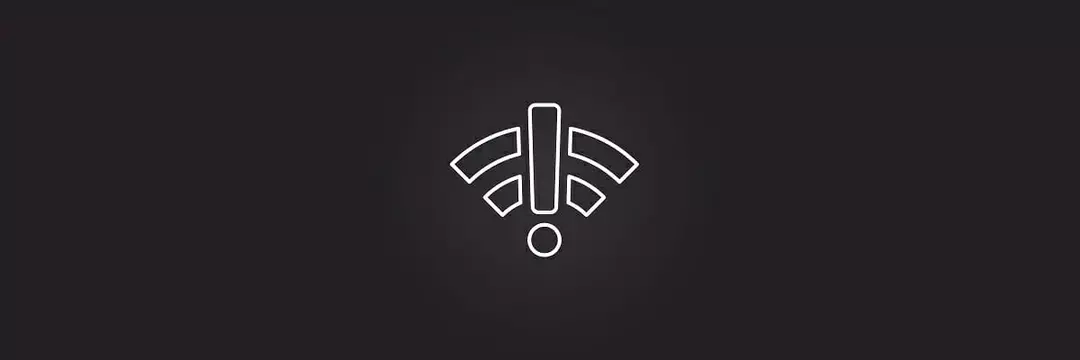- Το Microsoft Edge σας είναι πολύ αργό να ανταποκριθεί κατά την περιήγηση, τη ροή ή το παιχνίδι;
- Η μηπως Το Edge είναι αργό να φορτώνει σελίδες ή ακόμα και να μην φορτώνεται καθόλου, μερικές φορές.
- Η επίλυση αυτών των ζητημάτων είναι απλή και πρέπει να ξεκινά από τη σύνδεση στο Διαδίκτυο και τις ρυθμίσεις Edge.
- Επίσης, υπάρχουν ταχύτερες εναλλακτικές λύσεις προγράμματος περιήγησης, σε περίπτωση που θέλετε να δοκιμάσετε κάτι νέο.
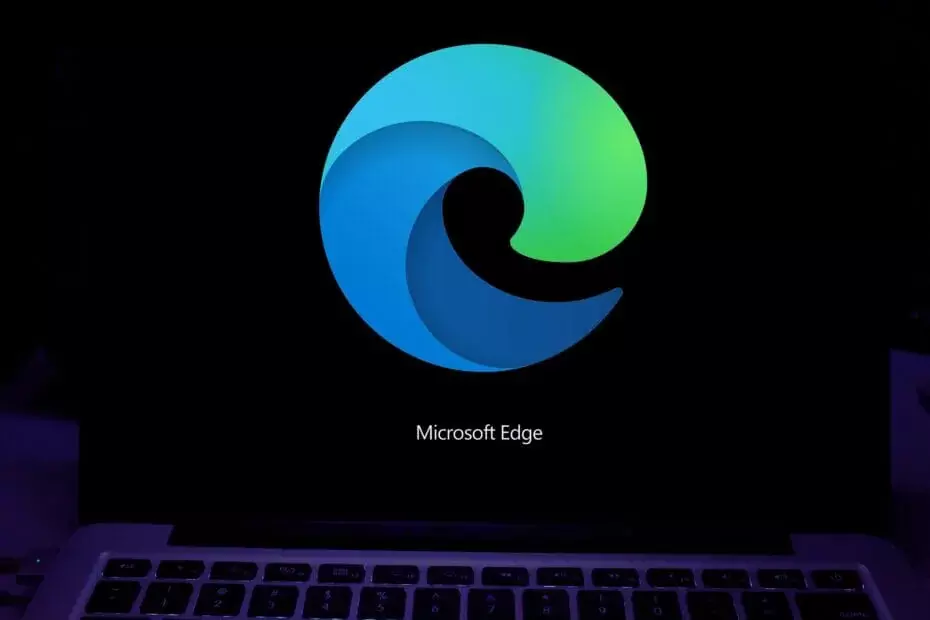
Αξίζετε ένα καλύτερο πρόγραμμα περιήγησης! 350 εκατομμύρια άνθρωποι χρησιμοποιούν την Opera καθημερινά, μια πλήρη εμπειρία πλοήγησης που συνοδεύεται από διάφορα ενσωματωμένα πακέτα, βελτιωμένη κατανάλωση πόρων και εξαιρετικό σχεδιασμό.Να τι μπορεί να κάνει η Opera:
- Εύκολη μετεγκατάσταση: χρησιμοποιήστε τον βοηθό Opera για να μεταφέρετε δεδομένα που εξέρχονται, όπως σελιδοδείκτες, κωδικούς πρόσβασης κ.λπ.
- Βελτιστοποίηση χρήσης πόρων: η μνήμη RAM χρησιμοποιείται πιο αποτελεσματικά από ό, τι το Chrome
- Ενισχυμένο απόρρητο: δωρεάν και απεριόριστο ενσωματωμένο VPN
- Χωρίς διαφημίσεις: το ενσωματωμένο πρόγραμμα αποκλεισμού διαφημίσεων επιταχύνει τη φόρτωση σελίδων και προστατεύει από την εξόρυξη δεδομένων
- Λήψη του Opera
Σύμφωνα με διάφορες δοκιμές, Microsoft Edge είναι ένα πολύ γρήγορο πρόγραμμα περιήγησης, ακόμη πιο γρήγορο από το Chrome. Ωστόσο, ορισμένοι χρήστες ανέφεραν ότι για κάποιο λόγο, το Microsoft Edge στους υπολογιστές τους λειτουργεί πολύ αργά.
Έτσι, ετοιμάσαμε μερικές λύσεις για να βοηθήσουμε όταν αντιμετωπίζουμε προβλήματα απόδοσης του προγράμματος περιήγησης και να είμαστε σε θέση να χρησιμοποιήσουμε το Microsoft Edge με πλήρη ταχύτητα.
Ακολουθούν μερικά ακόμη σενάρια όπου μπορείτε επίσης να εφαρμόσετε αυτές τις λύσεις:
- Microsoft Edge καθυστερεί / πολύ αργό να ανταποκριθεί
- Microsoft Edge αργή φόρτωση σελίδων
- Το Microsoft Edge δεν φορτώνει σελίδες
Γιατί το Microsoft Edge είναι τόσο αργό;
- Χρησιμοποιήστε ένα πιο γρήγορο πρόγραμμα περιήγησης
- Εκκαθάριση προσωρινής μνήμης και ιστορικού περιήγησης
- Ορίστε τη νέα θέση για Προσωρινά αρχεία
- Επαναφέρετε το αρχείο Host
- Ελέγξτε τη σύνδεσή σας στο Διαδίκτυο
- Διαγραφή επεκτάσεων Edge
- Επαναφέρετε το Microsoft Edge
- Εκτελέστε τη σάρωση SFC
1. Χρησιμοποιήστε ένα πιο γρήγορο πρόγραμμα περιήγησης

Εάν παρατηρήσετε ότι το Edge συνεχίζει να αντιδρά πολύ αργά, τότε προτού προχωρήσετε στα παρακάτω βήματα αντιμετώπισης προβλημάτων, θα πρέπει να εξετάσετε το ενδεχόμενο εναλλαγής σε διαφορετικό πρόγραμμα περιήγησης.
Εάν ο κινητήρας Chromium είναι ο λόγος που επιλέξατε το Edge, τότε σας προτείνουμε ολόψυχα να το δώσετε ΛΥΡΙΚΗ ΣΚΗΝΗ μια δοκιμή. Φαίνεται καταπληκτικό και ελαφρύ, και είναι από τα ταχύτερα προγράμματα περιήγησης στον κόσμο.
Η εμφάνιση μπορεί να βελτιωθεί περαιτέρω χάρη στην ευρεία γκάμα εργαλείων οπτικής προσαρμογής και το σύνολο εργαλείων μπορεί επίσης να εμπλουτιστεί με την τεράστια βιβλιοθήκη επεκτάσεων
Εκτός από την ταχύτητα, το Opera υπερηφανεύεται επίσης για το απόρρητο που προσφέρει στους χρήστες του, παρέχοντάς τους ένα ενσωματωμένο πρόγραμμα αποκλεισμού διαφημίσεων και ακόμη και VPN που δεν έχει ημερήσιο όριο επισκεψιμότητας.

ΛΥΡΙΚΗ ΣΚΗΝΗ
Περιηγηθείτε αμέσως στις αγαπημένες σας ιστοσελίδες με μηδενικούς χρόνους αναμονής με τη βοήθεια αυτού του εξαιρετικά γρήγορου προγράμματος περιήγησης ιστού.
2. Εκκαθάριση προσωρινής μνήμης και ιστορικού περιήγησης
- Ανοίξτε το Microsoft Edge και κάντε κλικ στο διακεκομμένο μενού.
- Επιλέγω Ρυθμίσεις.
- Στην περιοχή Εκκαθάριση δεδομένων περιήγησης, κάντε κλικ στο Επιλέξτε τι θα διαγράψετε.
- Επιλέγω Ιστορικό περιήγησης και Προσωρινά αποθηκευμένα δεδομένα και αρχεία και κάντε κλικ στο Σαφή.
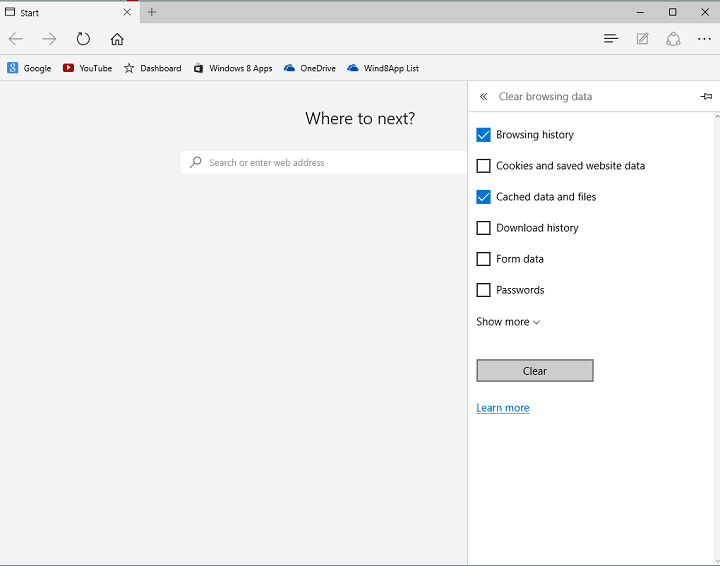
Μπορείτε επίσης να χρησιμοποιήσετε κάποιο λογισμικό τρίτων για να καθαρίσετε τα δεδομένα περιήγησής σας. Εάν αποφασίσετε να το κάνετε αυτό, σας προτείνουμε CCleaner, επειδή είναι εξαιρετικά απλό στη χρήση, και επίσης πολύ αποτελεσματικό.
Απλώς πρέπει να ανοίξετε το πρόγραμμα, να ελέγξετε την προσωρινή μνήμη Διαδικτύου και άλλα αρχεία Διαδικτύου, στην ενότητα Microsoft Edge (πρέπει να το κάνετε αυτό μόνο μία φορά) και πατήστε Ανάλυση και, στη συνέχεια, Καθαρίστε όταν είναι η ανάλυση πεπερασμένος.
Αλλά για να καθαρίσετε τα αρχεία Edge με το CCleaner, πρέπει να κατεβάσετε την τελευταία έκδοση του λογισμικού.
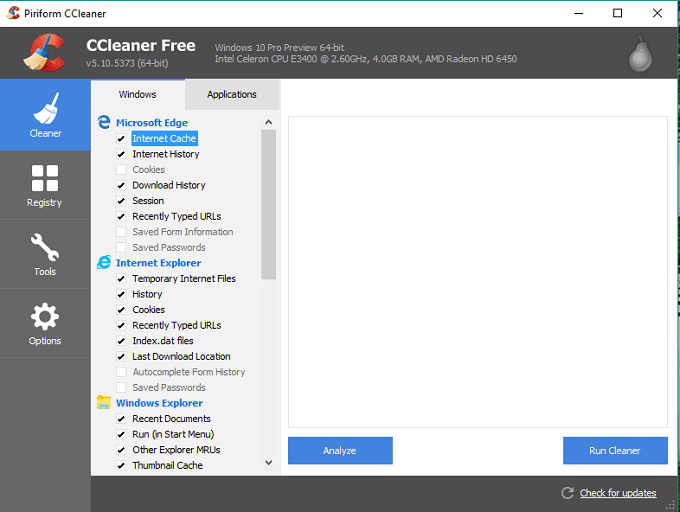
Αυτό το βοηθητικό πρόγραμμα είναι πολύ ελαφρύ και για τη χρήση του δεν απαιτείται καμία γνώση εκτός από τη γνώση βασικών αγγλικών. Απλώς επιλέξτε αυτό που θέλετε να σαρώσετε ή καθαρίσετε και, στη συνέχεια, επιβεβαιώστε τι πρέπει να διαγράψετε και τι να διατηρήσετε.
Εκτελέστε μια σάρωση συστήματος για να ανακαλύψετε πιθανά σφάλματα

Κατεβάστε το Restoro
Εργαλείο επισκευής υπολογιστή

Κάντε κλικ Εναρξη σάρωσης για να βρείτε ζητήματα Windows.

Κάντε κλικ Φτιάξ'τα όλα για την επίλυση προβλημάτων με τις κατοχυρωμένες τεχνολογίες.
Εκτελέστε σάρωση υπολογιστή με Restoro Repair Tool για να βρείτε σφάλματα που προκαλούν προβλήματα ασφαλείας και επιβράδυνση. Αφού ολοκληρωθεί η σάρωση, η διαδικασία επισκευής θα αντικαταστήσει τα κατεστραμμένα αρχεία με νέα αρχεία και στοιχεία των Windows.
⇒Λήψη CCleaner
3. Ορίστε τη νέα θέση για Προσωρινά αρχεία
- Ανοιξε Internet Explorer (όχι Edge).
- Κάνε κλικ στο Μηχανισμός εικονίδιο και επιλέξτε ΕΠΙΛΟΓΕΣ ΔΙΑΔΙΚΤΥΟΥ.
- Στο Γενικός καρτέλα, στην ενότητα Ιστορικό περιήγησης, μεταβείτε στο Ρυθμίσεις.
- Στην καρτέλα Προσωρινά αρχεία Internet, κάντε κλικ στο Μετακίνηση φακέλου…
- Επιλέξτε τη νέα θέση για το φάκελο Προσωρινά αρχεία Internet (όπως C: Όνομα χρήστη).
- Στη συνέχεια, ορίστε το χώρο στο δίσκο για χρήση 1024MB και κάντε κλικ Εντάξει.
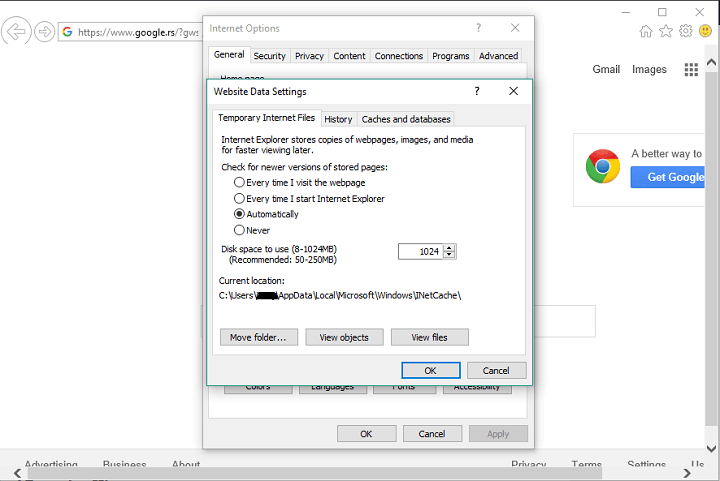
- Ανοίξτε το Microsoft Edge και δείτε εάν η περιήγηση είναι τώρα πιο γρήγορη.
4. Επαναφέρετε το αρχείο Host

- Ανοιξε Εξερεύνηση αρχείωνκαι επικολλήστε τα ακόλουθα στη γραμμή αναζήτησης:
% systemroot% system32driversetc
- Τώρα, κάντε δεξί κλικ στο καυτά αρχείο, επιλέξτε Άνοιγμα με.. και επιλέξτε Μπλοκ ΣΗΜΕΙΩΣΕΩΝ.
- Αντικαταστήστε το κείμενο από το αρχείο με το ακόλουθο κείμενο:
# Πνευματικά δικαιώματα (γ) 1993-2009 Microsoft Corp.
#
# Αυτό είναι ένα δείγμα αρχείου HOSTS που χρησιμοποιείται από το Microsoft TCP / IP για Windows.
#
# Αυτό το αρχείο περιέχει τις αντιστοιχίσεις διευθύνσεων IP σε ονόματα κεντρικών υπολογιστών. Καθε
Η καταχώριση # πρέπει να διατηρείται σε μια μεμονωμένη γραμμή. Η διεύθυνση IP πρέπει
# να τοποθετηθεί στην πρώτη στήλη ακολουθούμενο από το αντίστοιχο όνομα κεντρικού υπολογιστή.
# Η διεύθυνση IP και το όνομα κεντρικού υπολογιστή πρέπει να διαχωρίζονται από τουλάχιστον ένα
# χώρος.
#
# Επιπλέον, σχόλια (όπως αυτά) μπορούν να εισαχθούν σε άτομο
# γραμμές ή ακολουθώντας το όνομα του μηχανήματος που συμβολίζεται με το σύμβολο "#".
#
# Για παράδειγμα:
#
# 102.54.94.97 διακομιστής προέλευσης # rhino.acme.com #
# 38.25.63.10 x.acme.com # x κεντρικός υπολογιστής-πελάτης
# Το ψήφισμα ονόματος localhost διαχειρίζεται το ίδιο το DNS.
# 127.0.0.1 localhost
#:: 1 localhost
- Κλείστε το Σημειωματάριο και αποθηκεύστε τις αλλαγές.
5. Ελέγξτε τη σύνδεσή σας στο Διαδίκτυο
Ίσως το πρόβλημά σας με την αργή περιήγηση δεν σχετίζεται καθόλου με το Microsoft Edge. Έτσι, εάν δοκιμάσατε όλα τα παραπάνω βήματα, θα πρέπει να ελέγξετε αν η σύνδεσή σας στο Διαδίκτυο είναι εντάξει.
Σε περίπτωση που παρατηρήσετε κάποια προβλήματα, ρίξτε μια ματιά το άρθρο μας σχετικά με προβλήματα σύνδεσης στα Windows 10 για μια γρήγορη και σίγουρη λύση.
Μην χάσετε τον εαυτό σας σε όλες αυτές τις τεχνικές! Χρησιμοποιήστε μια οθόνη δικτύου αντ 'αυτού!
6. Διαγραφή επεκτάσεων Edge
Υπάρχει μια καλή πιθανότητα ορισμένες από τις επεκτάσεις στο πρόγραμμα περιήγησής σας να καθιστούν αργή. Επειδή δεν υπάρχει αποτελεσματικός τρόπος για να μάθετε ποια επέκταση προκαλεί ακριβώς επιβράδυνση, σας συνιστούμε να απενεργοποιήσετε τη μία κάθε φορά.
Σίγουρα, είναι μια χρονοβόρα εργασία, αλλά μπορεί πραγματικά να αξίζει τον κόπο. Πριν όμως απεγκαταστήσετε όλες τις επεκτάσεις σας, βεβαιωθείτε ότι κάθε επέκταση είναι ενημερωμένη.
Μόνο εάν διαπιστώσετε ότι όλες οι επεκτάσεις είναι ενημερωμένες, αλλά το πρόγραμμα περιήγησής σας εξακολουθεί να είναι αργό, μπορείτε να συνεχίσετε να τις διαγράφετε.
Εάν μια επέκταση προκαλεί το πρόβλημα, θα πρέπει να εξετάσετε το ενδεχόμενο εγκατάστασης καλύτερων εργαλείων στο πρόγραμμα περιήγησης Microsoft Edge. Σας καλύψαμε τις καλύτερες επιλογές υπάρχουν!
7. Επαναφέρετε το Microsoft Edge
- Μεταβείτε στην Αναζήτηση, πληκτρολογήστε PowerShellκαι ανοίξτε PowerShell ως διαχειριστής.
- Επικολλήστε την ακόλουθη εντολή και πατήστε Enter:
Get-AppXPackage -AllUsers -Name Microsoft. MicrosoftEdge | Foreach {Add-AppxPackage -DisableDevelopmentMode -Register "$ ($ _. InstallLocation) AppXManifest.xml" -Verbose}
- Επανεκκινήστε τον υπολογιστή σας
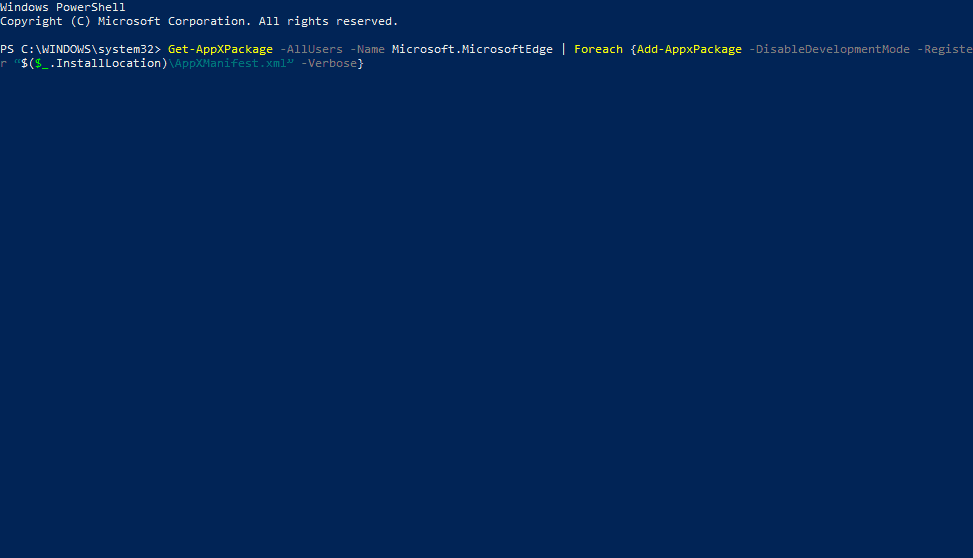
- Αυτή η εντολή θα επανεγκαταστήσει το Microsoft Edge και ελπίζουμε ότι τα προβλήματά σας θα επιλυθούν. Εάν όχι, προχωρήστε σε μια άλλη λύση.
Ανησυχείτε ότι θα χάσετε τους σελιδοδείκτες και το ιστορικό σας; Δεν χρειάζεται να! Δοκιμάστε αυτά τα εργαλεία τώρα!
8. Εκτελέστε τη σάρωση SFC
- Μεταβείτε στην Αναζήτηση, πληκτρολογήστε cmd στο πλαίσιο Αναζήτηση και, στη συνέχεια, κάντε δεξί κλικ στο Γραμμή εντολών,
- Κάντε κλικ στο Εκτέλεση ως διαχειριστής. (Εάν σας ζητηθεί κωδικός πρόσβασης διαχειριστή ή επιβεβαίωση, πληκτρολογήστε τον κωδικό πρόσβασης ή κάντε κλικ στην επιλογή Να επιτρέπεται).
- Στη γραμμή εντολών, πληκτρολογήστε την ακόλουθη εντολή και, στη συνέχεια, πιέστε το πλήκτρο ENTER:sfc / scannow
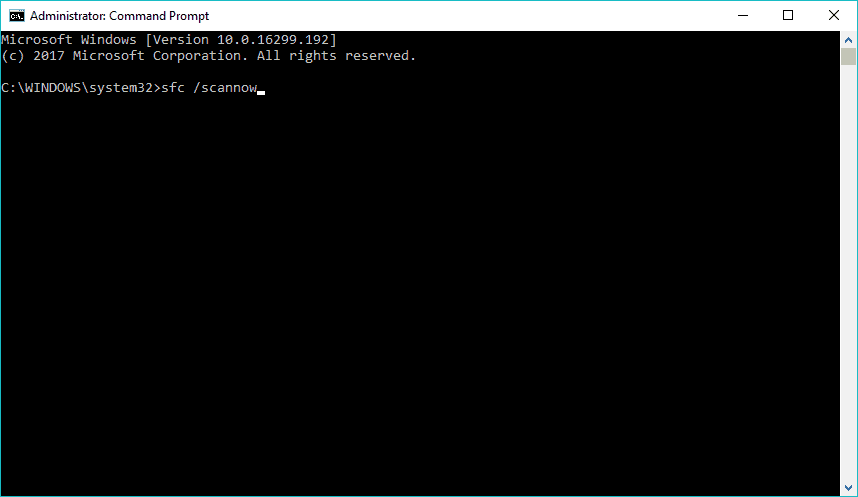
- Περιμένετε να ολοκληρωθεί η διαδικασία.
- Επανεκκινήστε τον υπολογιστή σας.
Ελπίζουμε ότι αυτό το άρθρο σάς βοήθησε να λύσετε το πρόβλημα με το αργό Microsoft Edge εάν έχετε οποιεσδήποτε ερωτήσεις ή σχόλια, απλώς επικοινωνήστε με την παρακάτω ενότητα σχολίων.
Επίσης, εάν έχετε άλλα προβλήματα με το Microsoft Edge, ανατρέξτε στο άρθρο μας σχετικά με τη διόρθωση Προβλήματα στα άκρα στα Windows 10και σίγουρα θα βρείτε τη λύση.
 Εξακολουθείτε να αντιμετωπίζετε προβλήματα;Διορθώστε τα με αυτό το εργαλείο:
Εξακολουθείτε να αντιμετωπίζετε προβλήματα;Διορθώστε τα με αυτό το εργαλείο:
- Κάντε λήψη αυτού του εργαλείου επισκευής υπολογιστή βαθμολογήθηκε Μεγάλη στο TrustPilot.com (η λήψη ξεκινά από αυτήν τη σελίδα).
- Κάντε κλικ Εναρξη σάρωσης για να βρείτε ζητήματα των Windows που θα μπορούσαν να προκαλέσουν προβλήματα στον υπολογιστή.
- Κάντε κλικ Φτιάξ'τα όλα για την επίλυση προβλημάτων με τις κατοχυρωμένες τεχνολογίες (Αποκλειστική έκπτωση για τους αναγνώστες μας).
Το Restoro κατεβάστηκε από 0 αναγνώστες αυτόν τον μήνα.
Συχνές Ερωτήσεις
Εάν το Microsoft Edge είναι αργό, θα πρέπει να ελέγξετε τη σύνδεση δικτύου και τις ρυθμίσεις του προγράμματος περιήγησης, όπως εξηγείται στο ο ολοκληρωμένος οδηγός μας.
Όλα έρχονται κάτω προσωπική προτίμηση, αλλά επειδή το Edge είναι προεγκατεστημένο με τα Windows 10, είναι ένας από τους κύριους λόγους για τους οποίους πολλοί χρήστες το προτιμούν.
Για να επιταχύνετε το Edge, βεβαιωθείτε ότι απενεργοποιείτε ή καταργείτε περιττές επεκτάσεις και καθαρίζετε συχνά την προσωρινή μνήμη.